Pd Auftrag Kreditoren: Unterschied zwischen den Versionen
Admin (Diskussion | Beiträge) Keine Bearbeitungszusammenfassung |
Admin (Diskussion | Beiträge) Keine Bearbeitungszusammenfassung |
||
| Zeile 13: | Zeile 13: | ||
===Zahlungsmanager === | ===Zahlungsmanager === | ||
Version vom 23. September 2024, 11:58 Uhr
- Belege erfassen
- Auszahlungen abbuchen
- Zahlungsmanager
- Kontoauszug ausgeben
- Bewegungsliste ausgeben
- Offenpostenliste ausgeben
- Zahlungsjournal ausgeben
- MWST-Abrechnung
- Buchungen Finanzbuchhaltung
- Clearing-Stamm updaten
- Umsatz- / Absatzzahlen LJ/VJ aktualisieren
Zahlungsmanager
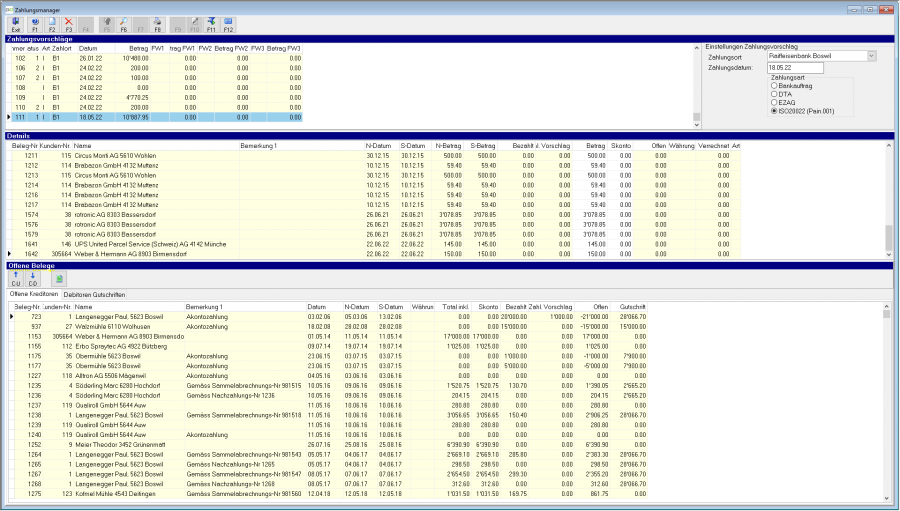
Mit dem Zahlungsmanager können die fälligen Auszahlungen zusammengefasst werden.
Nötige Schritte:
- - Mit der Maus die Tabelle mit den Zahlungsvorschlägen (Tabelle oben links) aktivieren
- - F2: neuen Zahlungsvorschlag anlegen,
- Zahlungsort, Zahlungsdatum und Zahlungsart überprüfen
- - Offene Kreditorenposten, welche ausbezahlt werden sollen, mit CTRL und Mauslinks-Click markieren
- - Mit dem Pfeil nach oben können die markierten Belege auf den aktivierten Zahlungsvorschlag übernommen werden.
- - Mit dem Pfeil nach unten können die markierten Belege vom Zahlungsvorschlag entfernt werden.
- - Wenn Sie nicht den vollen Betrag auf einmal bezahlen wollen, können Sie den Betrag oder das Skonto auf dem Zahlungsvorschlag ändern.
- - Debitoren-Gutschriften können auf die gleiche Weise auf den Zahlungsvor- schlag übernommen werden.
| F8 | Zahlungsvorschlag auslösen, je nach Zahlungsart werden die entsprechenden Dateien und Belege erstellt / gedruckt. |
|---|---|
| F10 | Zahlungsangaben des markierten Belegs überprüfen / ändern |
| F11 | Zahlungsvorschlag verbuchen (Auszahlungen werden erstellt / Belege werden ausgeglichen) Dieser Punkt darf erst ausgeführt werden, wenn von der Bank die Auszahlung aller Posten bestätigt wurde! |
| F12 | Betrag des Zahlungsvorschlages neu rechnen, neben der Leitwährung können 3 Fremdwährungen pro Zahlungsvorschlag verwaltet werden |
Offene Posten Liste
Die Offene-Posten-Liste gibt Auskunft über alle noch nicht ausgeglichenen Belege. Die Auswertung kann auf drei unterschiedliche Zeitpunkte bezogen werden:
| OP-Liste aktuell | Alle aktuell offenen Posten |
|---|---|
| OP-Liste per Fälligkeit | Alle bis zu einem frei wählbaren zukünftigen Datum fälligen Belege |
| OP-Liste per Stichdatum | Alle an einem frei wählbaren vergangenen Datum offene Belege |
Kontoauszug
Die Ausgabe des Kontoauszuges erfolgt in Briefform. Sie zeigt einem Kunden in einer übersichtlichen Aufstellung alle noch offenen Belege.
Kreditoren-Bewegungsliste
Über einen beliebig wählbaren Zeitraum kann hier eine Auswertung erstellt werden, aus der alle Kreditoren-Bewegungen (Belege und Zahlungen) eines Lieferanten ersichtlich sind.
Zahlungsjournal
Liste aller Auszahlungen in einem frei wählbaren Zeitraum inkl. Zusammenfassung pro Zahlungsort.
MwSt-Abrechnungen
Abrechnung der Mehrwertsteuer nach vereinbartem oder vereinnahmtem Entgelt. Alle verbuchten Belege und Zahlungen werden berücksichtigt.
Fibu-Buchungen erstellen
Alle verbuchten Belege und erfassten Zahlungen müssen von Zeit zu Zeit in die Fibu übertragen werden. Dabei sollte der selektionierte Zeitraum immer das ganze aktuelle Buchungsjahr umfassen, damit keine Buchungen vergessen gehen.
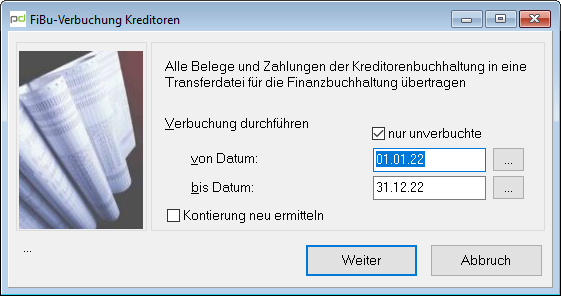
Alle noch nicht in die Fibu verbuchten Belege des gewählten Zeitraumes werden in einer Tabelle aufgeführt:
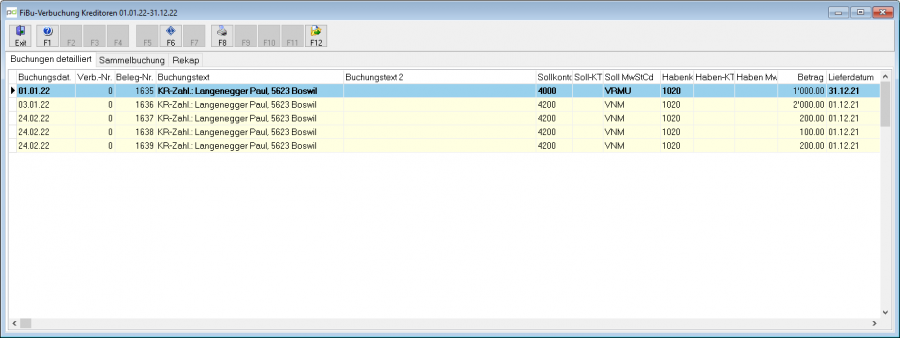
| Buchungen detailliert | Alle Buchungssätze detailliert |
|---|---|
| Sammelbuchung | Pro Tag und Buchungssatz eine Buchung |
| Rekap. | Saldoveränderung aller beteiligten Konten |
| F6 | beliebige Journal-Nummer kann noch einmal aufgerufen werden |
|---|---|
| F8 | Ausdruck des Journals |
| F12 | Buchungsdatei für die Fibu wird erstellt. Dabei wird automatisch ein Dateiname vorgeschlagen. Falls die Sicht Buchungen detailliert aktiv ist, werden alle Buchungssätze einzeln in die Fibu übertragen, ansonsten werden Sammelbuchungen generiert. Es wird dringend empfohlen detailliert in die Fibu zu verbuchen. Allfällige OP-Differenzen können sonst nicht automatisch mit dem OP-Test gefunden werden! |
Clearing-Stamm updaten
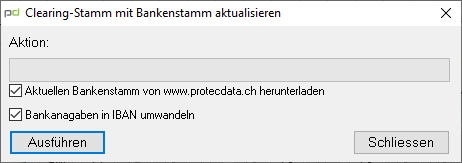
Aktuellen Bankenstamm von www.protecdata.ch herunterladen:
- Der aktuelle Bankenstamm der Telekurs AG wird auf www.protecdata.ch periodisch in die korrekte Form gebracht. Vom bestehenden Clearingstamm (Codelisten/Lieferantencodelisten) werden alle Zeilen gelöscht, welche nicht als Ausland-Zeilen markiert sind, und durch die aktuellen Angaben ersetzt.
- Auf allen Zahlungsangaben bei den Lieferanten wird überprüft, ob die Clearing-Nr noch existiert und allenfalls durch eine neue gültige Nr. ersetzt.
Bankangaben in IBAN umwandeln:
- Alle Bankangaben mit Clearing-Nr. und Konto-Nr. werden in die IBAN umgerechnet. Dies wird dringend empfohlen, da diverse Banken sonst höhere Bearbeitungsgebühren verrechnen.
Am Schluss der Verarbeitung wird ein Protokoll angezeigt mit den aufgetretenen Problemen.
Umsatz-/Absatzzahlen LJ/VJ aktualisieren
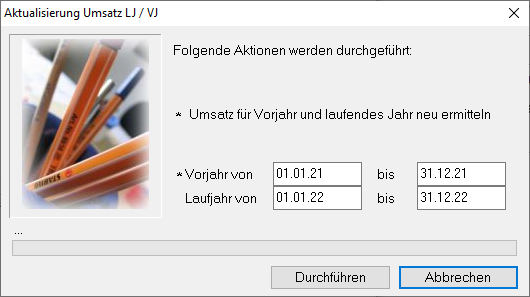
Dieser Menupunkt muss jeweils nach dem Jahreswechsel ausgeführt werden, wenn alle Belege des alten Jahres verbucht sind. Diese Berechnung kann beliebig oft wiederholt werden.